하드 드라이브에 대한 액세스를 다시 얻는 방법, 하드 드라이브를 열 수 없는 오류 수정

이 글에서는 하드 드라이브에 문제가 생겼을 때 다시 접근할 수 있는 방법을 안내해 드리겠습니다. 함께 따라 해 보세요!
홈 화면의 모양(갓 개봉했을 때)부터 전반적인 사용자 경험에 이르기까지 Android 기기에서 확실해진 몇 가지 사항이 있습니다. 기본 홈 화면에는 ���크에 있는 일반적인 4개 또는 5개의 필수 애플리케이션 아이콘, 그 위에 몇 개의 바로 가기 아이콘 또는 Google 폴더, 시계/날짜 위젯 및 Google 검색 위젯이 포함되어 있습니다. Google 앱과 통합된 Google 검색 창 위젯은 모든 종류의 정보에 대해 검색 엔진에 크게 의존하기 때문에 편리합니다. 가장 가까운 ATM이나 식당에서 단어의 의미를 찾기까지 평균적인 사람은 매일 최소 4~5회의 검색을 수행합니다. 이러한 검색의 대부분은 빠른 개요를 얻기 위해 수행된다는 사실을 감안할 때 Google 검색 위젯은 여전히 사용자가 즐겨 찾는 위젯이며 iOS 14부터 Apple 기기에서도 사용할 수 있게 되었습니다.
Android OS를 사용하면 사용자가 원하는 대로 홈 화면을 사용자 정의하고 무엇보다도 다양한 위젯을 제거하거나 추가할 수 있습니다. 일부 사용자는 종종 필수 도크 아이콘과 시계 위젯만 사용하여 더 깨끗하고 최소한의 모양을 얻기 위해 Google 검색 창을 제거합니다. 다른 사람들은 자주 사용하지 않고 많은 사람들이 실수로 삭제하기 때문에 제거합니다. 다행히도 검색 위젯을 Android 홈 화면으로 다시 가져오는 것은 쉬운 작업이며 1분도 채 걸리지 않습니다. 이 문서의 지침을 따르기만 하면 Android 홈 화면에 Google 검색 창이나 위젯을 다시 추가하는 방법을 배울 수 있습니다.
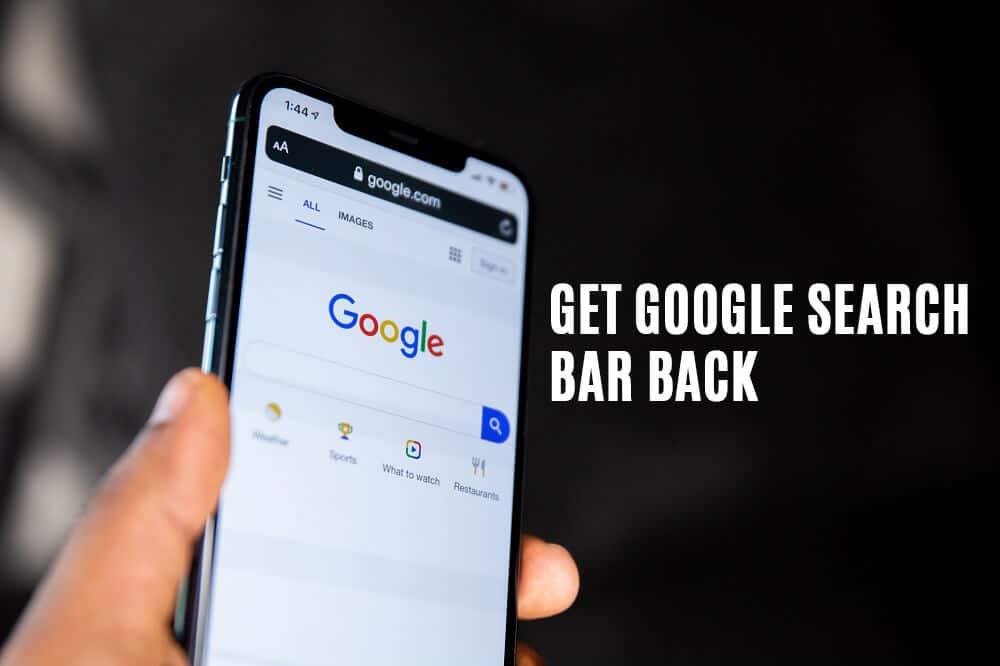
Android 홈 화면에서 Google 검색 표시줄을 다시 가져오는 방법은 무엇입니까?
앞서 언급했듯이 Google 빠른 검색 위젯은 Google 검색 앱과 통합되어 있으므로 기기에 설치되어 있는지 확인하세요. Google 앱은 모든 Android 기기에 기본적으로 설치되며 수동으로 제거하지 않는 한 휴대전화에 앱이 있습니다. 거기에 있는 동안 애플리케이션을 최신 버전으로 업데이트하십시오( Google – Google Play의 앱 ).
1. Android 홈 화면 으로 돌아가 빈 공간을 길게 누릅니다 . 일부 장치에서는 측면에서 안쪽으로 핀치하여 홈 화면 편집 메뉴를 열 수도 있습니다.
2. 이 작업은 홈 화면 사용자 정의 옵션이 화면 하단에 표시되도록 합니다. 사용자 인터페이스에 따라 사용자는 다양한 홈 화면 설정을 조정할 수 있습니다.
참고: 모든 UI에서 사용할 수 있는 두 가지 기본 사용자 지정 옵션 은 배경 화면 을 변경하고 홈 화면에 위젯을 추가 하는 기능 입니다. 데스크탑 그리드 크기 변경, 타사 아이콘 팩으로 전환, 실행기 레이아웃 등과 같은 고급 사용자 정의는 일부 장치에서 사용할 수 있습니다.
3. 위젯 을 클릭 하여 위젯 선택 메뉴를 엽니다.
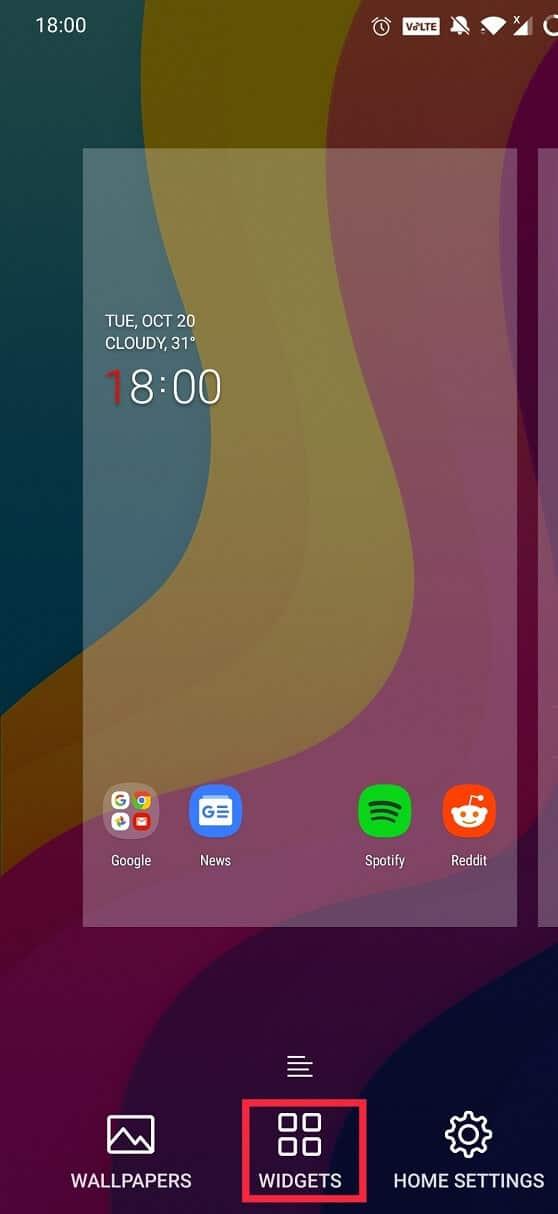
4. 사용 가능한 위젯 목록을 Google 섹션으로 스크롤합니다 . Google 앱에는 많은 홈 화면 위젯이 연결되어 있습니다.
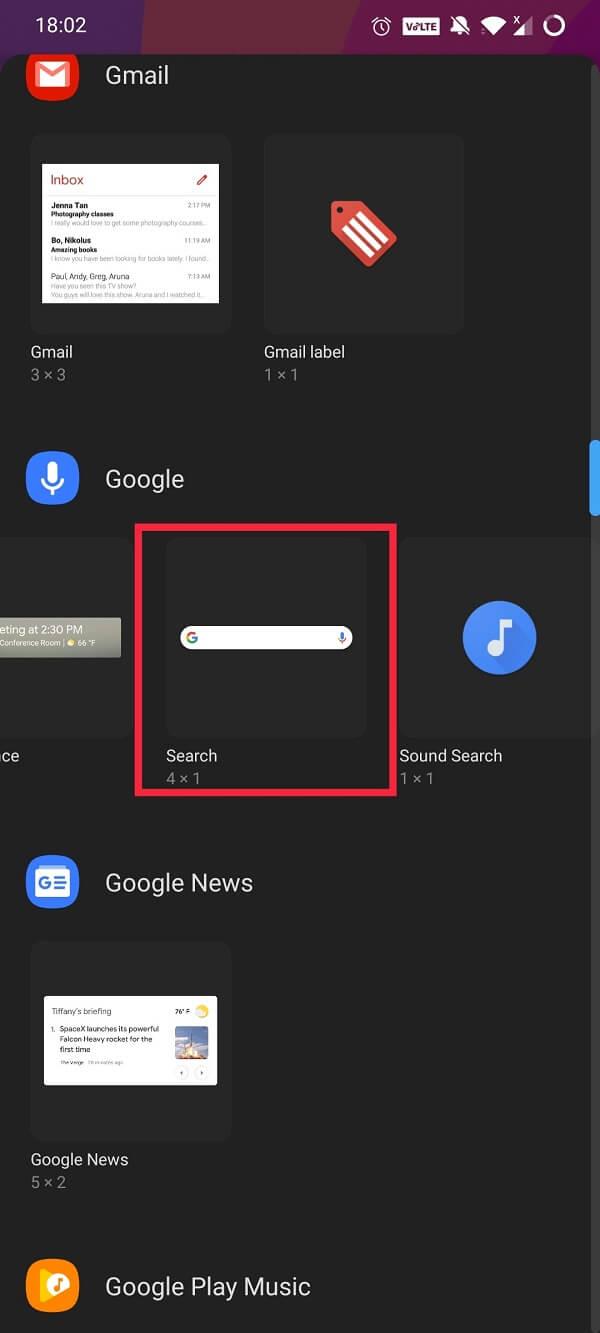
5.하려면 Google 검색 표시 줄의 홈 화면에 다시 추가 바로 검색 위젯에 긴 프레스를하고 원하는 위치에 배치합니다.
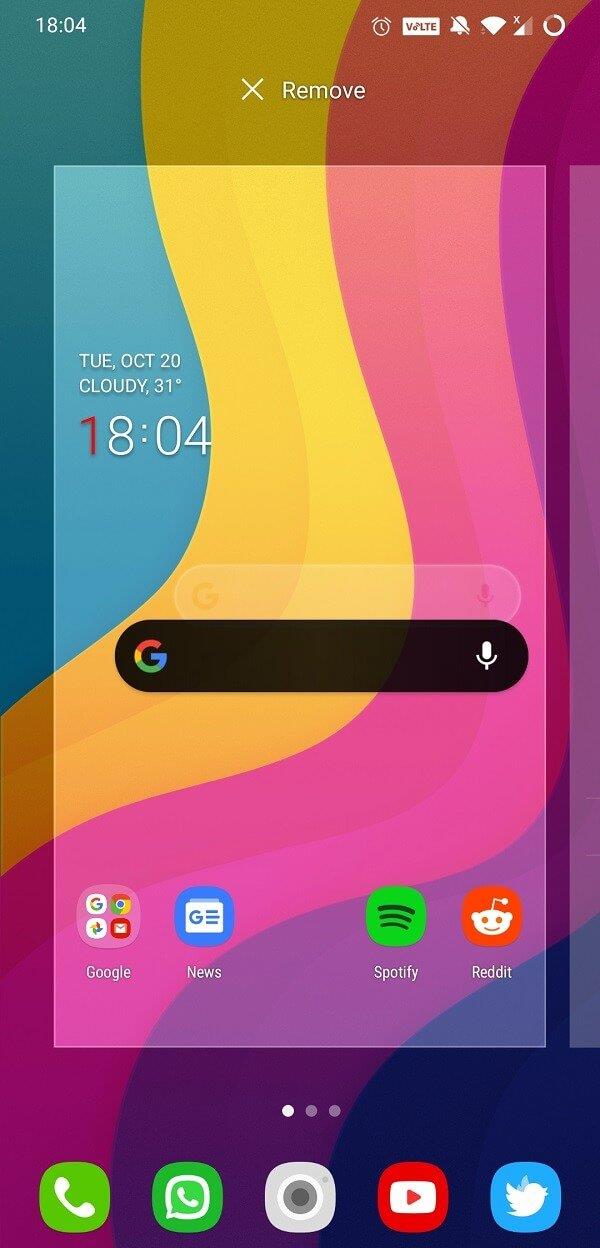
6. 검색 위젯의 기본 크기는 4×1 이지만 위젯을 길게 누르고 위젯 테두리를 안팎으로 끌어 원하는 대로 너비를 조정할 수 있습니다 . 물론 테두리를 안쪽으로 끌면 위젯 크기가 줄어들고 바깥쪽으로 끌면 크기가 커집니다. 홈 화면의 다른 곳으로 이동하려면 위젯을 길게 누르고 테두리가 나타나면 원하는 곳으로 끕니다.
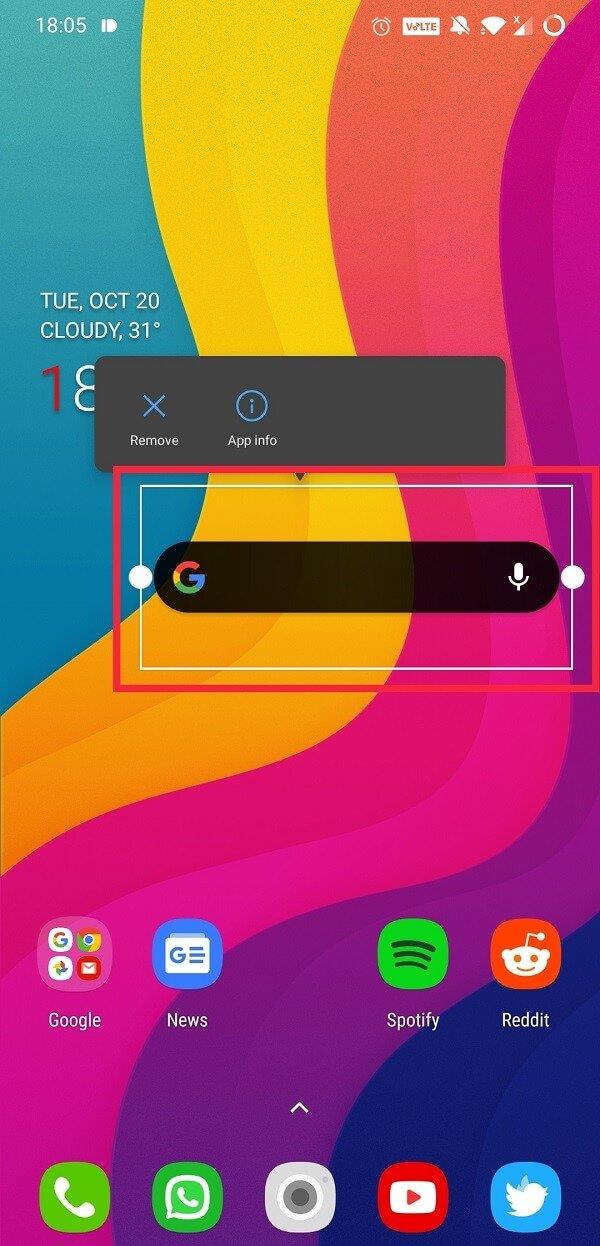
7. 위젯 을 다른 패널로 이동하려면 위젯을 화면 가장자리로 드래그하고 아래 패널이 자동으로 전환될 때까지 위젯을 유지합니다.
Google 검색 위젯 외에도 새 Chrome 탭에서 검색 결과를 자동으로 여는 Chrome 검색 위젯을 추가 할 수도 있습니다 .
추천:
그게 다야; Android 홈 화면에 Google 검색 창을 다시 추가할 수 있었습니다. 동일한 절차에 따라 홈 화면에 다른 위젯을 추가하고 사용자 지정합니다.
이 글에서는 하드 드라이브에 문제가 생겼을 때 다시 접근할 수 있는 방법을 안내해 드리겠습니다. 함께 따라 해 보세요!
AirPods는 언뜻 보기에 다른 무선 이어폰과 별반 다르지 않아 보입니다. 하지만 몇 가지 잘 알려지지 않은 기능이 발견되면서 모든 것이 달라졌습니다.
Apple은 iOS 26을 출시했습니다. 완전히 새로운 불투명 유리 디자인, 더욱 스마트해진 경험, 익숙한 앱의 개선 사항이 포함된 주요 업데이트입니다.
학생들은 학업을 위해 특정 유형의 노트북이 필요합니다. 선택한 전공 분야에서 뛰어난 성능을 발휘할 만큼 강력해야 할 뿐만 아니라, 하루 종일 휴대할 수 있을 만큼 작고 가벼워야 합니다.
Windows 10에 프린터를 추가하는 것은 간단하지만, 유선 장치의 경우와 무선 장치의 경우 프로세스가 다릅니다.
아시다시피 RAM은 컴퓨터에서 매우 중요한 하드웨어 부품으로, 데이터 처리를 위한 메모리 역할을 하며 노트북이나 PC의 속도를 결정하는 요소입니다. 아래 글에서는 WebTech360에서 Windows에서 소프트웨어를 사용하여 RAM 오류를 확인하는 몇 가지 방법을 소개합니다.
스마트 TV는 정말로 세상을 휩쓸었습니다. 이렇게 많은 뛰어난 기능과 인터넷 연결 덕분에 기술은 우리가 TV를 시청하는 방식을 바꾸어 놓았습니다.
냉장고는 가정에서 흔히 볼 수 있는 가전제품이다. 냉장고는 보통 2개의 칸으로 구성되어 있는데, 냉장실은 넓고 사용자가 열 때마다 자동으로 켜지는 조명이 있는 반면, 냉동실은 좁고 조명이 없습니다.
Wi-Fi 네트워크는 라우터, 대역폭, 간섭 외에도 여러 요인의 영향을 받지만 네트워크를 강화하는 몇 가지 스마트한 방법이 있습니다.
휴대폰에서 안정적인 iOS 16으로 돌아가려면 iOS 17을 제거하고 iOS 17에서 16으로 다운그레이드하는 기본 가이드는 다음과 같습니다.
요거트는 정말 좋은 음식이에요. 매일 요구르트를 먹는 것이 좋은가요? 매일 요구르트를 먹으면, 몸에 어떤 변화가 있을까요? 함께 알아보죠!
이 기사에서는 가장 영양가 있는 쌀 종류와 어떤 쌀을 선택하든 건강상의 이점을 극대화하는 방법에 대해 설명합니다.
수면 일정과 취침 루틴을 정하고, 알람 시계를 바꾸고, 식단을 조절하는 것은 더 나은 수면을 취하고 아침에 제때 일어나는 데 도움이 되는 몇 가지 방법입니다.
임대해 주세요! Landlord Sim은 iOS와 Android에서 플레이할 수 있는 모바일 시뮬레이션 게임입니다. 여러분은 아파트 단지의 집주인 역할을 하며 아파트 내부를 업그레이드하고 세입자가 입주할 수 있도록 준비하여 임대를 시작하게 됩니다.
욕실 타워 디펜스 Roblox 게임 코드를 받고 신나는 보상을 받으세요. 이들은 더 높은 데미지를 지닌 타워를 업그레이드하거나 잠금 해제하는 데 도움이 됩니다.













